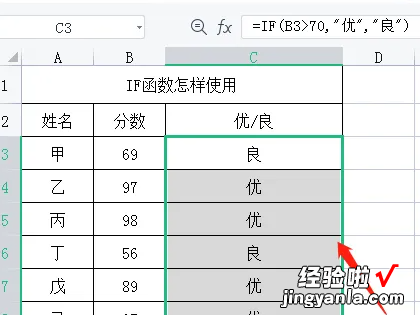经验直达:
- excel中if函数怎么使用
- excel怎么用if函数
- excel中if条件函数怎么用
一、excel中if函数怎么使用
操作设备:戴尔电脑
操作系统:win10
操作软件:excel
1、首先打开或者创建excel数据文件 , 并添加列,用于条件判断后的结果输出 。

2、输入公式=IF(AND(G3>60,H3>60,I3>60) , "合格","不合格"),AND(G3>60,H3>60,I3>60)表示同时满足面试、笔试、综合素质分值大于60,当三个分数均大于60即返回合格值,否则返回不合格 。

3、公式输入完成后,按回车键,输出结果如下 。

4、鼠标移动至j3单元格右下角,当箭头变为十字形状后,向下拉动单元格,完成数据填充 。

5、数据填充后,计算结果输出如下,即可完成if函数判断操作 。

二、excel怎么用if函数
以下任一公式均可:
=IF(COUNTIF(A1,"*"&"指定文本"&"*")=1,"有","无")
=IF(ISERROR(FIND("指定文本",A1,1)),"无","有")
扩展资料:
Excel常用函数MODE函数应用
- 1.MODE函数是比较简单也是使用最为普遍的函数,它是众数值,可以求出在异地区域或者范围内出现频率最多的某个数值 。

- 2.例如求整个班级的普遍身高,这时候我们就可以运用到了MODE函数了

- 3.先打开插入函数的选项,之后可以直接搜索MODE函数,找到求众数的函数公式

- 4.之后打开MODE函数后就会出现一个函数的窗口了,我们将所要求的范围输入进Number1选项里面,或者是直接圈选区域
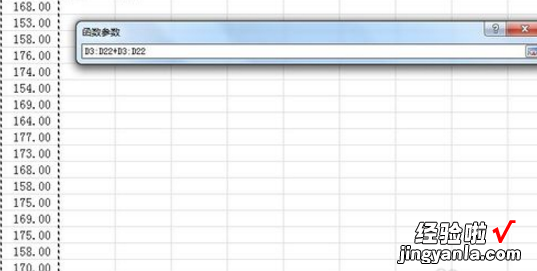
- 5.之后只要按确定就可以得出普遍身高这一个众数值了
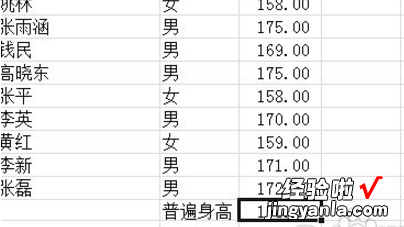
IF函数应用 - 1.IF函数常用于对一些数据的进行划分比较,例如对一个班级身高进行评测
- 2.这里假设我们要对身高的标准要求是在170,对于170以及170之上的在备注标明为合格 , 其他的一律为不合格 。这时候我们就要用到IF函数这样可以快捷标注好备注内容 。先将光标点击在第一个备注栏下方

- 3.之后还是一样打开函数参数,在里面直接搜索IF函数后打开
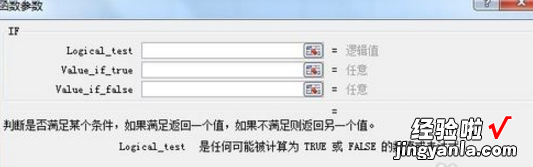
- 4.打开IF函数后 , 我们先将条件填写在第一个填写栏中 , D3>=170,之后在下面的当条件满足时为合格,不满足是则为不合格

- 5.接着点击确定就可以得到备注了,这里因为身高不到170,所以备注里就是不合格的选项

- 6.接着我们只要将第一栏的函数直接复制到以下所以的选项栏中就可以了

RANK函数应用 - RANK函数也是EXCEL中相当常见的函数之一了,它的范围很广,可以用于学校、班级成绩的排名,或者是公司员工业绩的排列情况
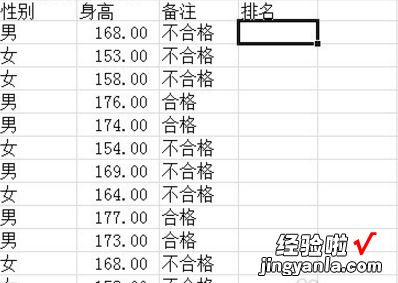
- 这里我们就用RANK函数来排列以下一个班级的身高状况

- 老规矩先是要将光标放于排名栏下面第一个选项中,之后我们打开函数参数

- 找到RANK函数后,我们因为选项的数字在D3单元格所以我们就填写D3就可了,之后在范围栏中选定好,这里要注意的是必须加上$不然之后复制函数后结果会出错

- 之后直接点击确定就可以了,这时候就会生成排名了 。之后我们还是一样直接复制函数黏贴到下方选项栏就可以了 。

参考链接:百度经验_Excel常用函数
三、excel中if条件函数怎么用
Excel表格中IF函数使用的方法如下:
工具/原料:think book16p、Windows11、Excel2019.
1、打开需要操作的Excel表格,单击C3单元格 。
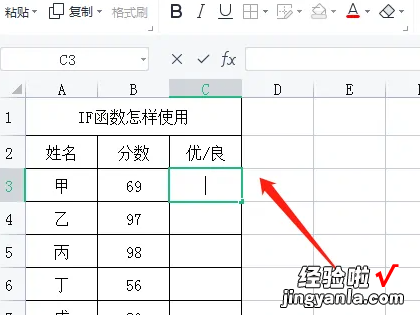
2、在C3单元格输入IF公式,IF函数是判断一个条件是否满足,如果满足返回一个值 , 如果不满足则返回另一个值 。
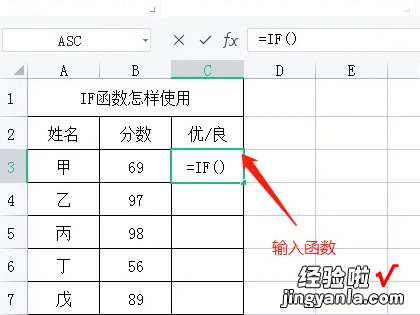
3、输入判断条件,大于70分,结果返回优,否则就是良 。
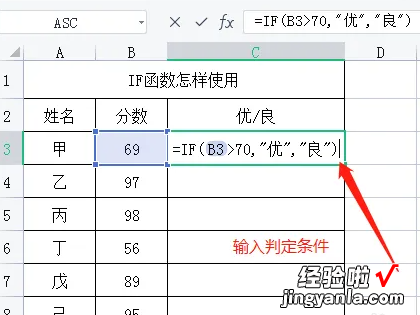
4、按回车键,就得出了IF函数返回的值 。

5、单击C3单元格,向下完成下面内容的填充,设置完成 。
【excel怎么用if函数 excel中if函数怎么使用】